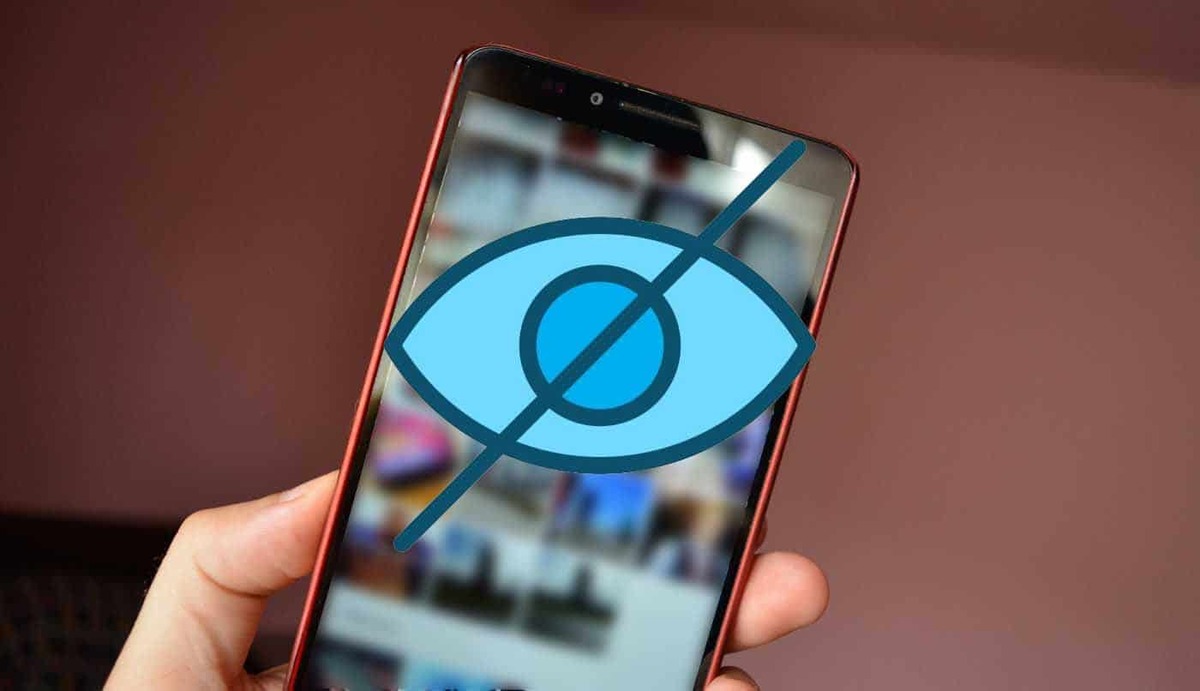
Meie seadmes olevad pildid on suures osas isiklikud, sellepärast proovisime mõnda aega tagasi neid peaaegu igal viisil kaitsta. Meie fotogalerii muutub suureks väärtuseks, sedavõrd, et püüame takistada kellelgi neid ilma meie nõusolekuta nägemast, mida juhtub üha enam.
Lõppude lõpuks on telefon isiklik asi, seega on alati parem püüda seda hoida eemal kõigist, kellel te ei luba seda puudutada. Kaitse on ideaalne, kui me tahame, et keegi ei saaks seda avada, kas mustriga, turvakoodiga või galeriile turvalisust lisades.
Kogu selle õpetuse käigus selgitame kuidas peita fotosid Android-seadmes, muutes selle seinaks, millele võib vastu astuda iga nuhkija. Lisaks nutitelefoni turvalisele hoidmisele takistab fotodele parooli panemine nendeni jõudmast ja nende nägemist, mida me hetkel otsimegi.

Parim turvalisus teie fotodele
Kujutage ette, et hoiate iga tehtud või saadetud pilti kindlas kohas. Praegu on seda Androidi turvalisuse tõttu võimalik teha, ilma et midagi vaja oleks. Pildid on nii privaatsed, kui tahame, nii et kui soovite rakenduse või kausta turvaliseks muuta, lugege meie nõuandeid.
Lisaks pakuvad kõrget kaitset ka erinevad Play Store'i tööriistad, mille krüpteering on võimatu dešifreerida või seda nad väidavad. Proovige pakkuda rakendustele kõrgeimat turvalisust, sealhulgas fotode galerii, Google Photos või tuletised, kui kasutate Samsungi või muud seadet.
Seega, kui järgite seda õpetust, näete kuidas peita androidi fotosid mõne lihtsa sammuga ja muutes need taustaks. Kui sisestate parooli, proovige seda meeles pidada, muutke dešifreerimine võimatuks ja ainult sellele juurde pääsete, lisades suurtähti, numbreid ja isegi kummalisi märke.
Peida fotod Androidis
Iga tootja lubab sul näiteks fotosid kuidagi peita, Huawei puhul on see lihtne ja see ei võta meil minutitki. Kujutage ette, et soovite peita kausta "Galerii", selleks klõpsake paremal neljal ülemisel punktil, klõpsake "Peidetud üksused" ja kasutage soovitud kaustast paremal asuvat lülitit.
Peitmise puhul teeb see seda nii, et seda ei näeks ei teie ega keegi meie lähedastest, nii et kui teil on selle avamisel parool, Sellesse kausta jõudmine on vaidlusalune. Kaust mis käsitleb rohkem pilte, on tavaliselt WhatsApp ja meie kaamera loodud, kui teeme palju igapäevaseid fotosid.
Fotode peitmise viis Androidis seda tehakse järgmiselt:
- Kasutage failibrauserit, näiteks Google Files, saate selle alla laadida aadressilt seda linki
- Looge fail nimega .nomedia ja fotosid ei kuvata galeriis, samuti videoid, kui olete selle faili sinna pannud
- Teenuse Google Files kaudu saate lisada mis tahes faili, nii et see võimaldab teil kiiresti luua selle, näiteks mainitud ja nimega ".nomedia", mis on ülioluline, et peita üks või mitu kausta, mida soovite varjata kõigi teie lähedaste silmade eest.
Peida pildid teenuses Google Photos
Teenuses Google Photos on võimalus fotosid arhiivida, peidab see pildid, mida me soovime kogu rakenduse seansi jooksul. Asjade arhiveerimine toimib hästi ka teistes äppides, panusta sellele, kui sa ei soovi kasutada välist rakendust sellel hetkel, mida kasutad.
Tööriist on saadaval enamikus mobiiltelefonides. Kui teil seda pole, saate selle alati alla laadida, kui teil on Google'i teenuseid. Mõned tootjad valivad oma galerii paigaldamise, jättes kõrvale Google'i erinevate kaubamärkide seadmetes sisalduva seadme.
Kujutiste peitmiseks teenuses Google Photos tehke neid samme:
- Leidke pilt või pildid, mida soovite peita, sel juhul arhiivige oma seadmesse
- Klõpsake ülaosas kolmel punktil ja valige suvand "Teisalda arhiivi", mis kuvatakse pärast sätete klõpsamist
- Pildid arhiivitakse ja kuvatakse teade, et need arhiivitakse pärast selle toimingu tegemist ja need on nähtamatud neile, kes hakkavad telefoni kasutama, kui seda kasutab keegi muu kui telefoni omanik
Piltide arhiivist vabastamiseks peate oma telefonis tegema järgmist.
- Avage oma telefonis rakendus Google Photos
- Klõpsake rakenduse allosas asuvat raamatukogu
- Leidke "Arhiiv" ja klõpsake seda
- Valige fotod uuesti ja klõpsake nuppu "Unarchive", täpsemalt kolmes punktis, ilmub arhiivist eemaldamine ja neid näidatakse uuesti
See on fantastiline rakendus. Kui arhiivite midagi, ei kuvata seda teile, välja arvatud juhul, kui eemaldate selle rakenduse abil, nii et kui teete seda kõigiga, on see nähtav ainult failiuurijaga. Teenuse Google Photos saab installida kõikidesse Android-süsteemiga seadmetesse.
LockMyPixiga
Lisage võlv fotode ja videote peitmiseks tugeva AES-krüptimisega, ühele neist pääsemiseks peate selle kaitsest mööda minema, mis pole lihtne. LockMyPix on oluline utiliit, mida saate kasutada Android 4.0 ja uuemate versioonide puhul, kui teate, kuidas seda kasutada.
LockMyPixi kasutamine on lihtne, valige pildid, klõpsake võlvil ja pange keeruline parool, lisaks pakub rakendus kaitset krüpteerimisega. See on üks tööriistu, mis on kindlasti väärt meie fotode kaitsmiseks ja videod nendest inimestest, kes üritavad meie seadet nuhkida.
See on üks paremini hinnatud rakendusi, millel on 4,6 tärni 5-st, samas kui selle on siiani alla laadinud üle 10 miljoni inimese. Sellel on peale 256-bitise AES-i oluline kaitsesüsteem.




